LAMP on lühend Linuxist, Apache'ist, MySQL-ist, PHP-st. PhpMyAdmin on tuntud tasuta ja avatud lähtekoodiga, täisfunktsionaalne veebipõhine kasutajaliides MySQL / MariaDB andmebaasi haldamiseks.
PHP-s kirjutatud phpMyAdmin on mõeldud MySQL-i haldamiseks veebis. See on tohutult populaarne selliste ülesannete täitmisel nagu andmebaaside, tabelite, veergude, seoste, indeksite, kasutajate, lubade jne haldamine. Kõik toimingud viiakse läbi graafilise kasutajaliidese kaudu, kuid siiski on võimalus SQL-i käske otse käivitada.
Installige phpMyAdmin koos LAMP-i virnaga Ubuntu
Selleks, et installida phpMyAdmin, peate installima LAMP-moodulid. Alustame ükshaaval.
Samm 1) Installige Apache HTTP Server
Apache HTTP-server on populaarne platvormidevaheline veebiserver, mida kasutatakse kogu maailmas. See on tasuta avatud lähtekoodiga võimas ja töötab nii UNIX / Linuxi kui ka MS Windowsi platvormidel.
Alustame süsteemihoidlate värskendamisest. Käivitage terminal ja sisestage järgmine käsk:
sudo apt-get värskendus
Installige Apache.
sudo apt-get install apache2
Üldiselt käivitub Apache-teenus automaatselt. Kontrollige olekut käsuga:
sudo systemctl olek apache2.teenus
Kui näete, et teenust pole käivitatud, saate selle järgmise käsu abil käsitsi käivitada.
sudo systemctl käivitage apache2
Kuna Apache peab pidevalt taustal töötama ka pärast süsteemi taaskäivitamist, peate süsteemi käivitamisel lubama teenuse Apache2.
sudo systemctl lubab apache2
Apache pordide lubamiseks Ubuntu tulemüürist sisestage järgmine käsk. Apache kasutab porte 80 ja 443, et lubada ühenduse taotlusi vastavalt HTTP ja HTTPS kaudu. Seega peame veenduma, et neile lubatakse.
sudo ufw lubab 80 / tcp
sudo ufw lubab 443 / tcp
Laadige tulemüür uuesti ja kontrollige tulemüüri olekut.
sudo ufw laadige uuesti
sudo ufw olek
Apache'i installimise oleku kontrollimiseks käivitage brauser hostinime või serveri IP-aadressi abil.
http: // localhost /
VÕI serveri IP abil.
http: // 3.10.10.25 (teie serveri IP)
Kui näete Apache'i vaikelehte, tähendab see, et kõik läks hästi.
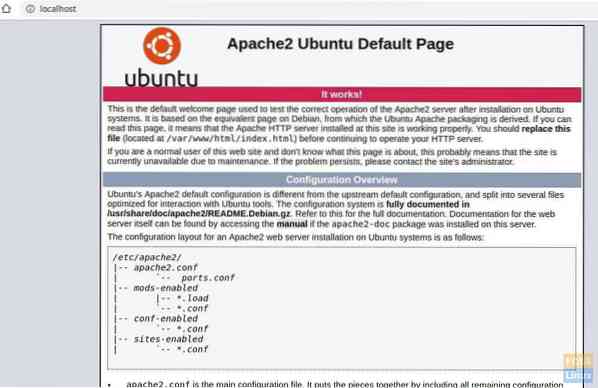
2. samm. Installige MySQL
MySQL on avatud lähtekoodiga relatsioonide andmebaaside haldussüsteem (RDBMS). See on tasuta ja avatud lähtekoodiga tarkvara Linuxile. Seda kasutavad suured organisatsioonid nagu Facebook, Google, Adobe, Alcatel Lucent ja Zappos. Võimsus seisneb MySQL-i võimaluses säästa aega ja raha nende mahukate veebisaitide toites.
Alustame olemasoleva MySQL-i versiooni kontrollimisest.
sudo apt-vahemälu poliitika mysql-server
Siis näete saadaolevat MySQL-i versioonitabelit.
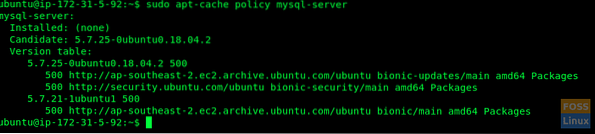
Nagu näete, on saadaval uus versioon. Installime käsu abil järgmiselt:
sudo apt-get install mysql-server mysql-klient
Pöörake tähelepanu terminalile. Kinnitage MySQL-i installimine, sisestades installimise jätkamiseks "Y".
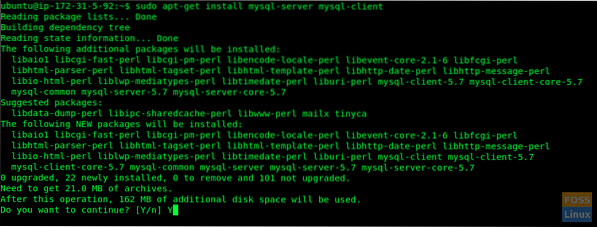
MySQL-i installi turvamine
MySQL-i installi kindlustamiseks peate käivitama paketiga kaasas oleva turbeskripti.
sudo mysql_secure_installation
Teilt küsitakse, kas soovite konfigureerida parooliproovi VALIDATE. Tippige "Y" jah-le ja vajutage jätkamiseks sisestusklahvi Enter.
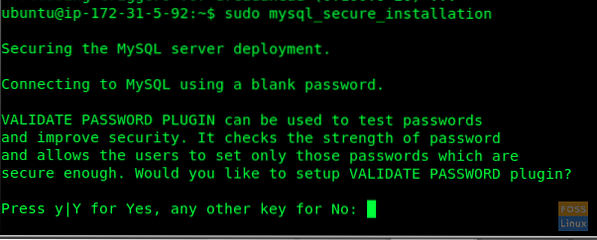
Näete viipa parooli valideerimise taseme valimiseks. Ilmselgelt soovitaksime 2.

Jätkake ja sisestage MySQL-i juurkasutaja jaoks parool.
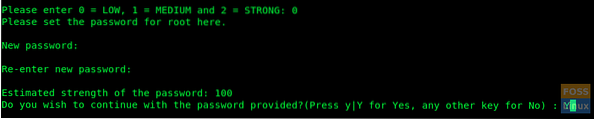
Ta küsib: "Kas soovite jätkata sisestatud parooliga?”. Tippige "Y" ja vajutage sisestusklahvi.
Peaksite nägema rida küsimusi. Sisestage igaühe jaoks "Y".
Eemaldage anonüümsed kasutajad? (Jah, vajutage y | Y, muud klahvi Ei): Y Keela juurjuurdepääs eemalt? (Jah, vajutage nuppu y | Y, mis tahes muu klahvi Ei): Y Eemaldage testandmebaas ja juurdepääs sellele? (Jah, vajutage y | Y, mis tahes muu klahv Ei): Y Laadige privileegitabelid nüüd uuesti? (Jah jaoks vajutage y | Y, Ei - mis tahes muu klahv): Y
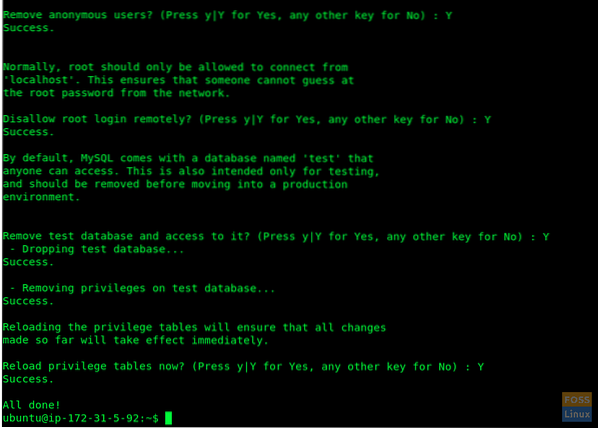
Nüüd peaksite olema installinud MySQL-i ja ka selle turvaliselt konfigureerinud. MySQL-i serverile pääseb juurde juurjuure ja parooli abil.
sudo mysql -u root -p
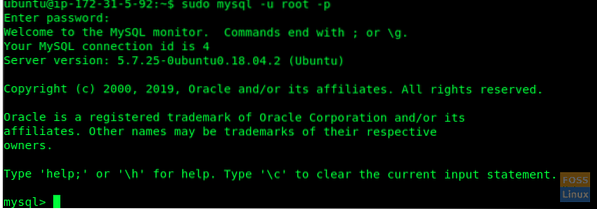
Samm 3) Installige PHP
Hüperteksti eeltöötleja (või lihtsalt PHP) on üldotstarbeline skriptikeel, mis sobib eriti hästi veebiarenduse jaoks. Seda kasutatakse laialdaselt serveripoolsete skriptide jaoks, et veebisaitidel ja rakendustes dünaamilist sisu luua. PhpMyAdmini toimimiseks vajame seda installimist.
Kõigepealt kontrollime saadaolevaid PHP-versioone ja seejärel installime selle.
sudo apt-vahemälu poliitika php

Siin näeme PHP 7.2 on saadaval. Me installime selle.
sudo apt-get install php php-cgi libapache2-mod-php php-tavaline php-pirn php-mbstring php-mysql php-lokk php-json
Nüüd testime PHP installimist:
Loo fail PHP-fail kausta / var / www / html.
sudo vim / var / www / html / info.php
Lisage faili järgmine kood.
Seejärel avage veebibrauser ja sisestage PHP-infolehe kuvamiseks järgmine URL. Asendage IP oma serveri IP või domeeninimega allpool olevas URL-is.
http: // 3.104.163.61 / info.php
http: // domeeni_nimi / teave.php
või
http: // Serveri_IP / teave.php
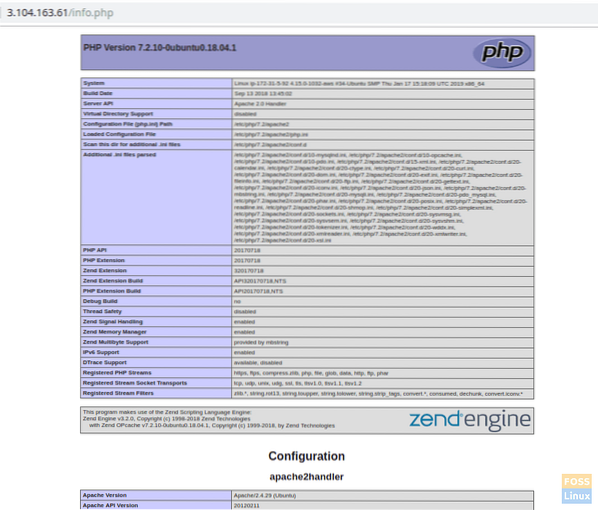
The phpinfo () funktsioon, mille sisestasime infosse.php skript kuvab teavet PHP installi ja selle seadistamise kohta.
See tähendab, et olete LAMP-i pinu edukalt installinud ja konfigureerinud. Kõik eeltingimused on täidetud ja seega on aeg phpMyAdmini installi rullida.
Samm 4) Installige phpMyAdmin
Käivitage terminal ja sisestage järgmine käsk:
sudo apt-get install phpmyadmin php-gettext
Järgmises etapis valige „Apache2”, vajutades „Tühik”.
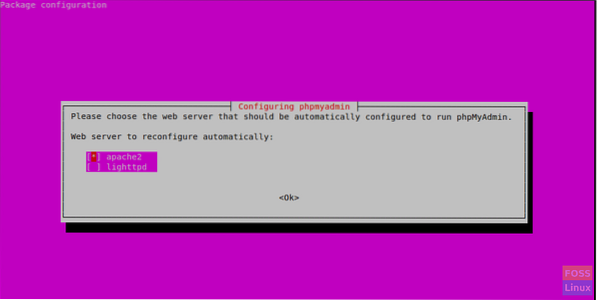
Kui küsitakse, kas andmebaasi seadistamiseks kasutada dbconfig-common, valige „Jah”.
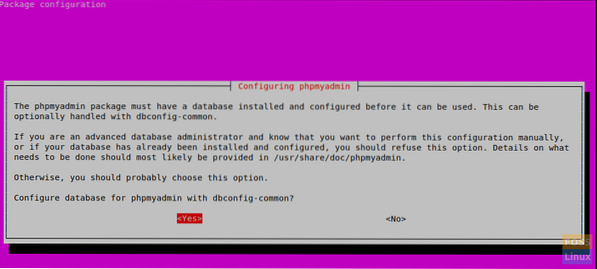
Kui teil palutakse valida ja kinnitada MySQL-i rakenduse parool phpMyAdminile, valige „OK“.
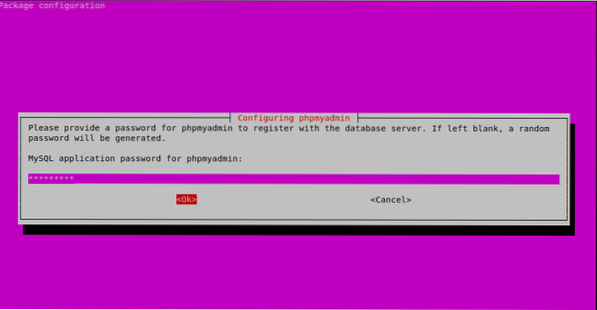
Sisesta parool uuesti.
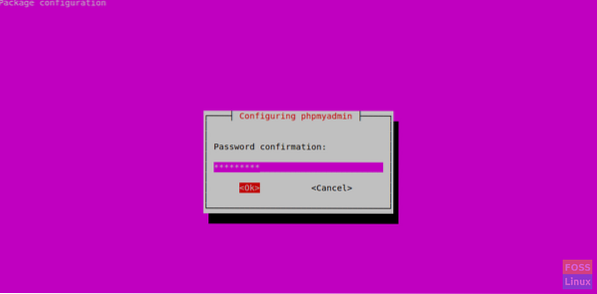
Selles installis lisame phpMyAdmin Apache'i konfiguratsioonifaili kataloogi / etc / apache2 / conf-enabled /, et seda automaatselt lugeda. Enne seda peame lubama "mbstring" PHP laienduse. Kasutage järgmist käsku:
sudo phpenmod mbstring
Muudatuste rakendamiseks taaskäivitage Apache2.
sudo systemctl taaskäivitage apache2
Veendume, et teie MySQL-i kasutajatel on phpMyAdminiga suhtlemiseks vajalikud õigused.
Alustades MySQL 5-st.7 (ja uuemad versioonid) ei kasuta juur MySQL enam autentimiseks parooli. Pigem kasutab see vaikeseadetena auth_socket pistikprogrammi. See on funktsioon, mis on lisatud suurema turvalisuse ja kasutatavuse tagamiseks. Kasutajale juurdepääsemiseks on aga keeruline töötada sellise välise programmiga nagu phpMyAdmin.
Nüüdsest läheme selle autentimismeetodi nimelt "auth_socket" asemel "mysql_native_password". MySQL-i sisselogimine juur-sisselogimisega:
sudo mysql -u root -p
Iga MySQL-i kasutajakonto autentimismeetodi kontrollimiseks kasutage järgmist käsku.
mysql> SELECT kasutaja, authentication_string, plugin, host FROM mysql.kasutaja;
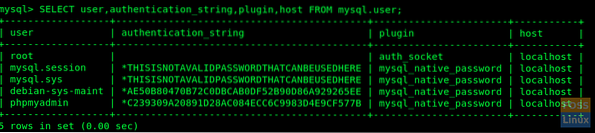
Nüüd konfigureerime juurkonto parooliga autentimiseks:
mysql> ALTER USER 'root' @ 'localhost' IDENTIFITSEERITAKSE mysql_native_password'IGA 'teie parool';
Muudatuste värskendamiseks käivitage „FLUSH PRIVILEGES”.
mysql> FLUSH PRIVILEGES;
Kontrollige värskendatud muudatusi.
mysql> SELECT kasutaja, authentication_string, plugin, host FROM mysql.kasutaja;
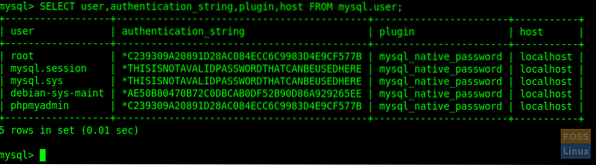
Palun. Nüüd autentib juurkasutaja parooli abil. Nüüd saate parooliga juurkasutajana sisse logida phpMyAdmini liidesesse. Nüüd saate veebiliidesele juurde pääseda järgmise URL-i abil:
http: // Domeeni_võiIP / phpmyadmin
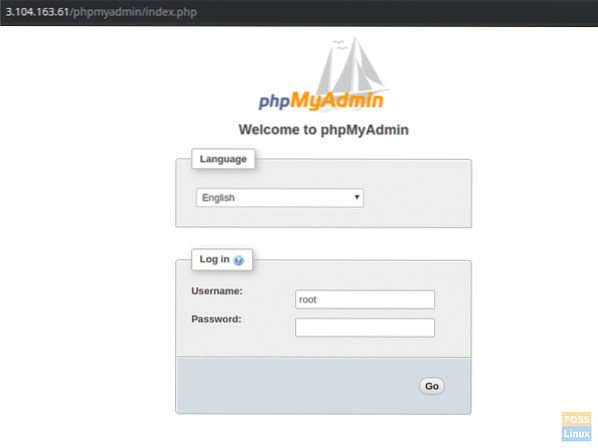
Andmebaasi haldamiseks näete kasutajaliidest.
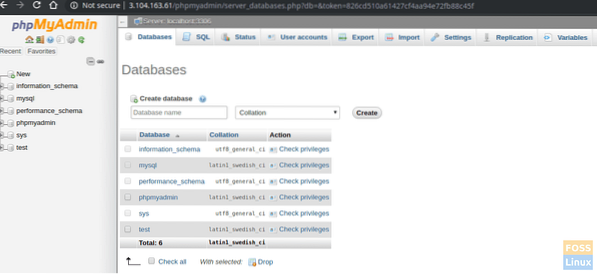
See tähendab, et olete LAMP-i pinu edukalt installinud ja konfigureerinud phpMyAdminiga. Kuidas teie installimine sujus? Küsige palun ja jagage artiklit kindlasti sotsiaalsetel platvormidel oma sõpradega.
 Phenquestions
Phenquestions



